
Windows Defender führt im Leerlauf Ihres PCs automatisch Hintergrundscans durch, bietet jedoch keine einfache Möglichkeit, einen vollständigen Scan zu planen. Es gibt jedoch eine Möglichkeit, dies zu tun.
Beginnend mit Windows 8, Windows Defender wurde als integrierte Antiviren-App geliefert und ersetzte die zuvor verwendeten eigenständigen Microsoft Security Essentials. Security Essentials bot eine einfache Möglichkeit, einen Scan über die Benutzeroberfläche der App zu planen. Diese Funktion wurde jedoch in Windows Defender nicht mehr verwendet. Stattdessen führt Windows Defender in Zeiten, in denen sich Ihr PC im Leerlauf befindet, Teilscans durch. Wenn Sie Ihren PC ausgeschaltet lassen, wenn Sie ihn nicht verwenden, oder wenn Sie ihn in den Ruhezustand versetzen und auf einstellen nicht für regelmäßige Wartung aufwachen - Sie können weiterhin einen Scan mit dem Windows Task Scheduler planen. Und Sie können diesen geplanten Scan zu einer einmaligen oder normalen Sache machen.
VERBUNDEN: Was ist das beste Antivirenprogramm für Windows 10? (Ist Windows Defender gut genug?)
Klicken Sie in Windows 10 auf Start, geben Sie "Taskplaner" ein und klicken Sie dann auf das Ergebnis oder drücken Sie die Eingabetaste. In Windows 8 müssen Sie stattdessen "Aufgaben planen" eingeben.
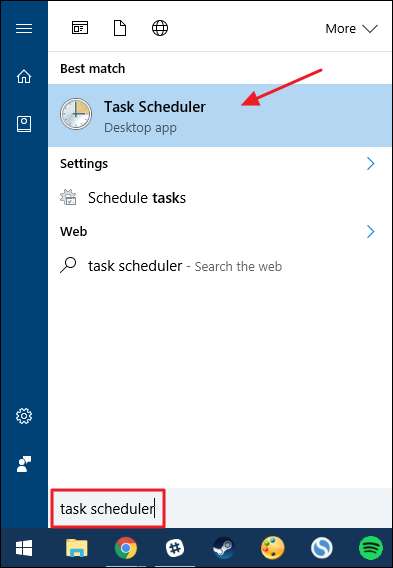
Führen Sie im linken Navigationsbereich des Taskplaner-Fensters einen Drilldown an die folgende Position durch:
Taskplaner (lokal)> Taskplanerbibliothek> Microsoft> Windows> Windows Defender
Doppelklicken Sie im mittleren Bereich in der Liste der Aufgaben auf die Aufgabe "Geplanter Windows Defender-Scan", um das Eigenschaftenfenster zu öffnen.
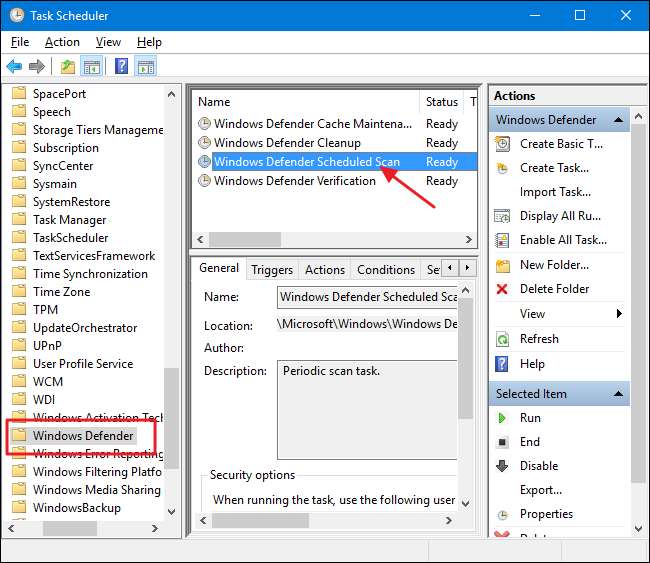
Wechseln Sie im Eigenschaftenfenster zur Registerkarte „Trigger“. Beachten Sie, dass standardmäßig keine Trigger vorhanden sind, da Windows das Scannen im Hintergrund als Teil seiner Wartungsroutinen übernimmt. Erstellen Sie einen neuen Trigger, indem Sie auf die Schaltfläche "Neu" klicken.

Stellen Sie im Fenster "Neuer Auslöser" sicher, dass im Dropdown-Menü "Aufgabe starten" die Option "Nach Zeitplan" ausgewählt ist. Sie können den Scan so einstellen, dass er einmal ausgeführt wird oder täglich, wöchentlich oder monatlich wiederholt wird. Wenn Sie den gewünschten Zeitplan eingerichtet haben, stellen Sie sicher, dass die Option "Aktiviert" unten aktiviert ist, und klicken Sie dann auf "OK".
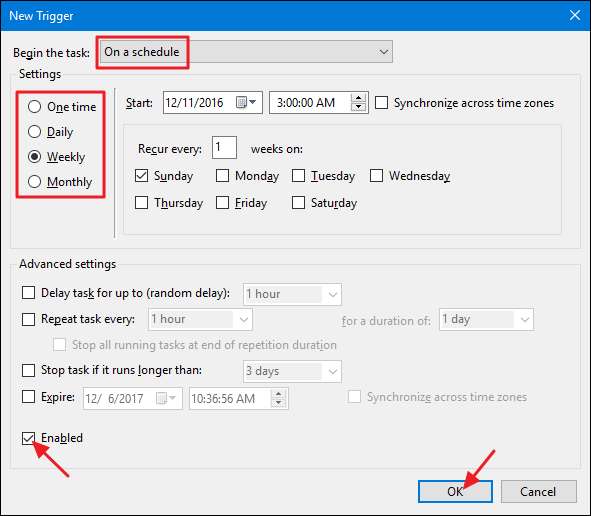
Auf der Registerkarte "Bedingungen" gibt es noch einige andere nützliche Optionen. Wenn Sie sich auf einem Laptop befinden, können Sie die Optionen "Aufgabe nur starten, wenn der Computer mit Wechselstrom betrieben wird" und "Stopp, wenn der Computer auf Batteriestrom umschaltet" auswählen, um zu verhindern, dass die Aufgabe Ihre Batterie unerwartet entlädt. Wählen Sie außerdem "Wecken Sie den Computer, um diese Aufgabe auszuführen", wenn Sie Ihren PC im Allgemeinen in den Ruhezustand versetzen, wenn Sie ihn nicht verwenden. Wenn diese Option aktiviert ist, kann Windows den PC aktivieren, den Scan ausführen und den PC dann wieder in den Ruhezustand versetzen. Wenn Sie die gewünschten Optionen festgelegt haben, klicken Sie auf "OK".
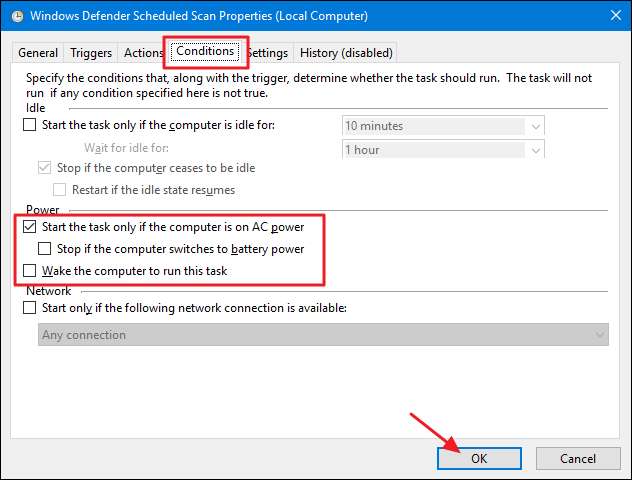
Sie können den Taskplaner jetzt beenden und sich darauf verlassen, dass Windows Defender die Scans gemäß dem von Ihnen festgelegten Zeitplan ausführt.







